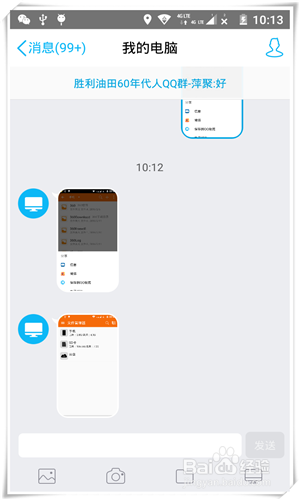1、首先,打开电脑上的QQ软件,并且用账号登录。然后,点击打开手机上的“文件管理器”。
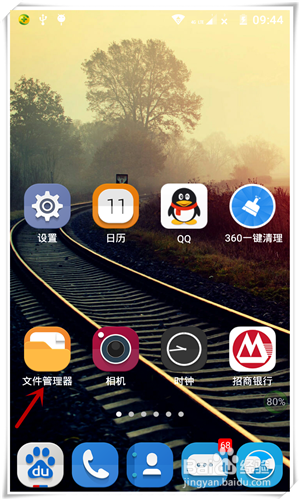
2、打开“文件管理器”手机目录。
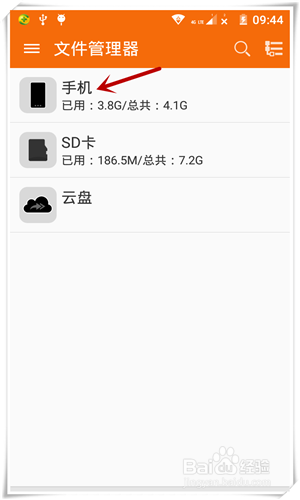
3、找到所要传送的图片所在的目录,一般在手机上的名称为“pictures"或者“DCIM"目录。点击打开。

4、点击右上角三个点,会出来对话框,这里选择“多选”按钮。
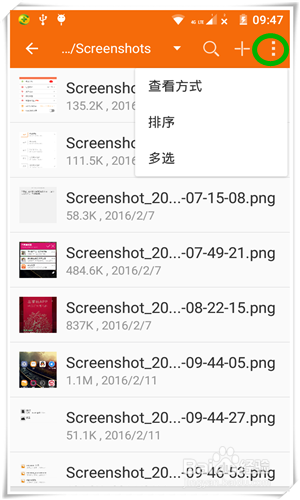
5、每一个文件的后面会出现方框对选框,在所需要传送的文件中一个一个点击对选框便可。选择完毕后点击左下角第二个分享按钮,(如图所示)。
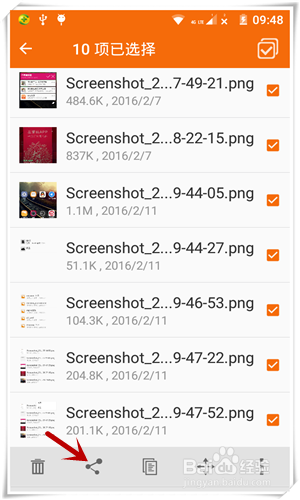
6、即打开了分享对话框,用手指下滑查看,然后点击“发送到我的电脑”。
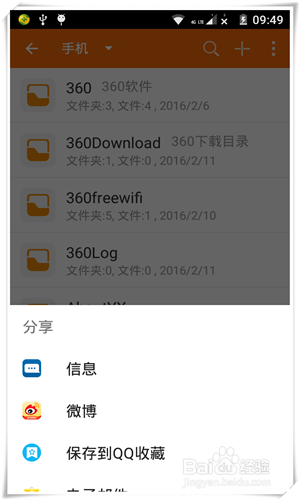

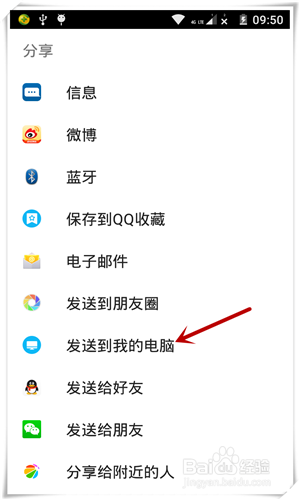
7、这里,如果手机上没有打开QQ,会提示打开,登录打开便可。
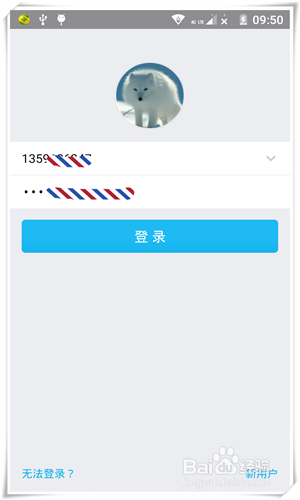
8、这时看电脑,会发现电脑上出现了“Andriod手机"对话框,每一张图片文件已经被发送到了电脑QQ文件目录里了。
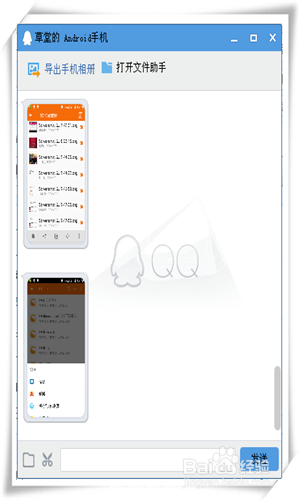
9、下一步就是找到所传送的这些图片复制或者剪切,存到电脑上的某个文件夹中。一个一个图片文件另存当然也行,如果多的话比较麻烦,唁昼囫缍这里有一个比较实用的办法批量处理这些图片:在“Andriod手机"对话框中,点右键,在出现的对话框中点击“打开文件夹”。
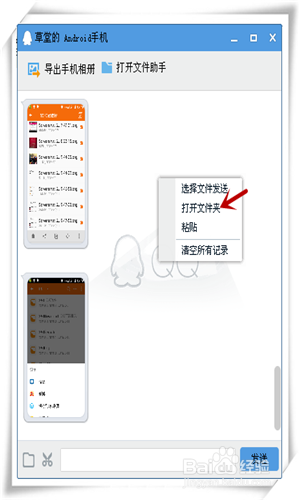
10、所有以前传送未删的与现在传送的图片都出现在这个文件夹里。为了挑选出今天所传送的图片,可以在这个页面点击右键,在“查看”中点击“详细信息”。
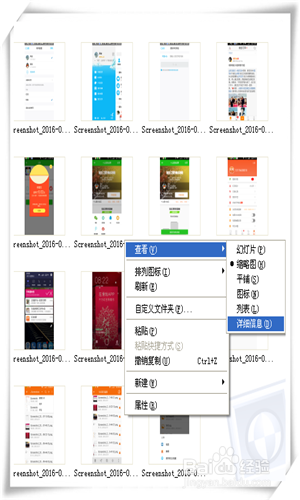
11、会发现,图片可以按照修改日期排列。这样,只需要选择今天所传送的图片进行剪切或者复制到电脑里一个文件夹中便可。这个方法就是对图片进行匹量拷贝。

12、这些就是传送并保存好的图片。
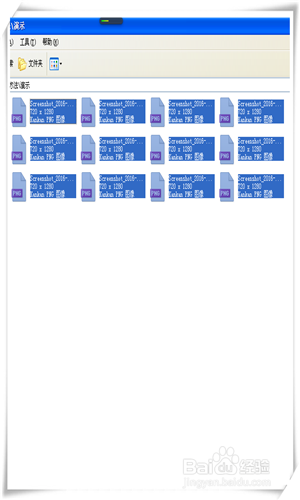
13、其实,把电脑上的图片回传到手机上也很好操作。电脑与手机都同时打开QQ并登录好,在电脑上选择好要传送的图片,点击右键会发现有个“通过QQ发送到我的手机”功能,点击。
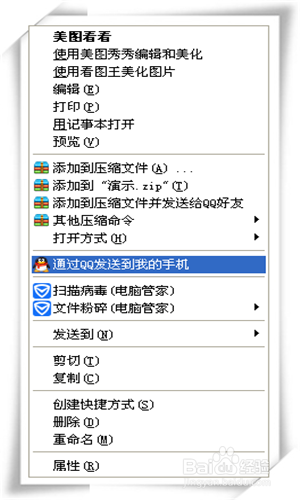
14、会发现手机上出现了电脑发送过来的图片,可以打开并保存。至此,这种不需数据线实现手机与电脑互传图片的方法介绍完毕。下面介绍另一种很经典的传送方法,也非常好用。